在使用电脑过程中,我们时常会遇到系统崩溃或运行缓慢的情况,这时候重新安装操作系统是一个常见的解决方法。然而,对于新手来说,重新装系统可能会让人感到困惑。本文将以图解的方式详细介绍如何用U盘重新装电脑系统,帮助新手轻松搞定这个问题。
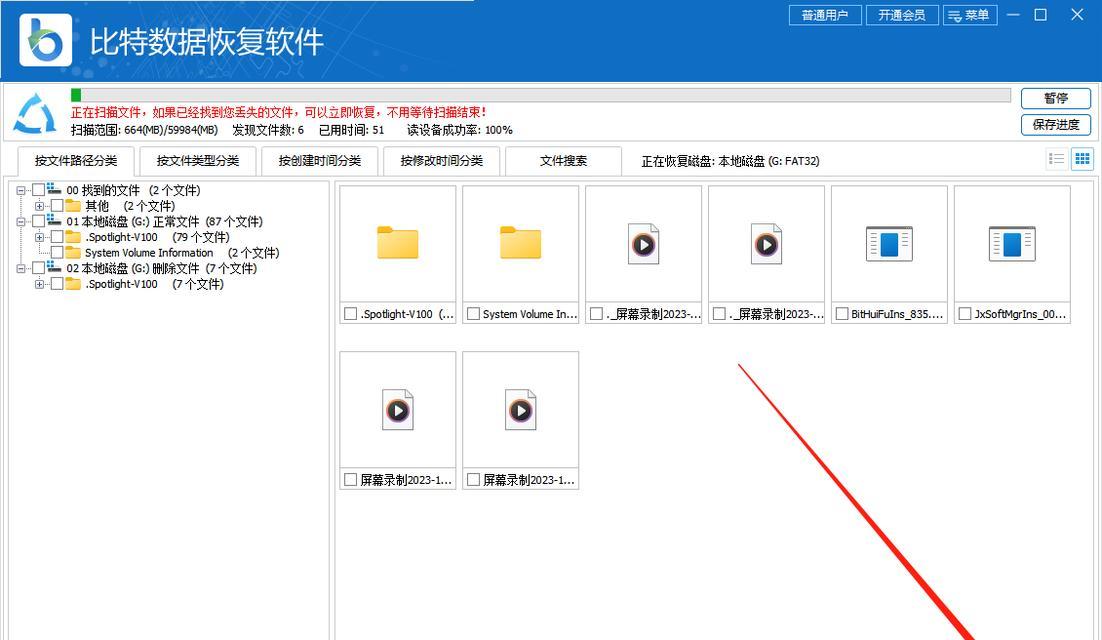
选择合适的操作系统镜像文件
要重新装电脑系统,首先需要准备一个合适的操作系统镜像文件。你可以到官方网站下载最新的系统镜像,确保兼容性和稳定性。
获取U盘制作工具
为了把操作系统镜像文件写入U盘中,你需要一个U盘制作工具。常用的工具有Rufus、UltraISO等,选择一个你喜欢和熟悉的工具即可。
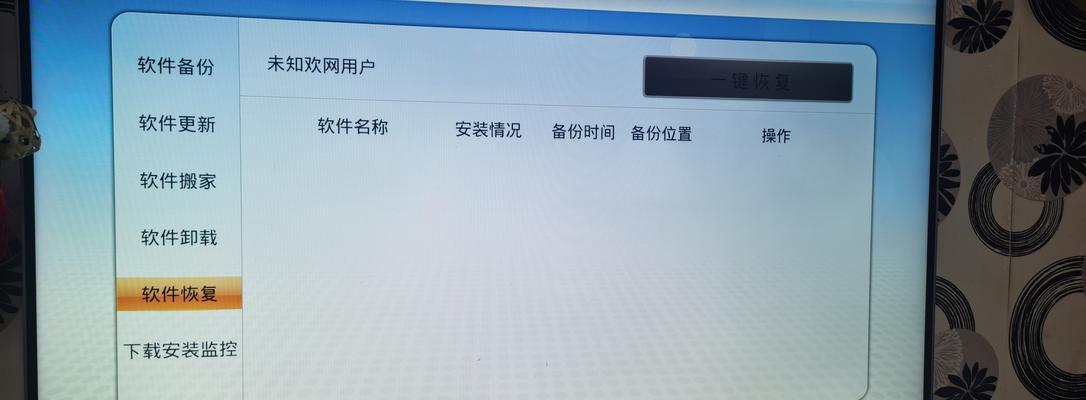
备份重要数据
在重新装系统之前,一定要备份重要的个人数据,以免丢失。可以将重要文件复制到外部硬盘或云存储空间中,确保数据的安全。
插入U盘并打开制作工具
将准备好的U盘插入电脑,打开你选择的U盘制作工具,通常会有简单的界面和操作说明。
选择操作系统镜像文件
在制作工具中,你需要选择之前下载的操作系统镜像文件,点击浏览按钮选择对应的文件,并确保U盘已正确识别。
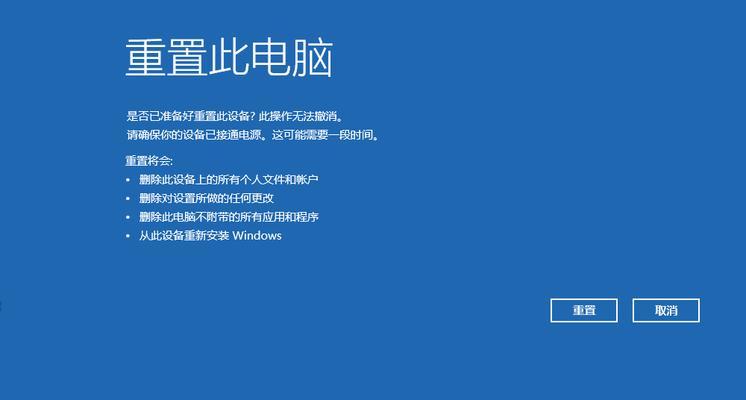
设置分区和格式化方式
在制作工具中,你可以设置分区和格式化方式。一般情况下,使用默认设置即可。
开始制作U盘启动盘
确认设置无误后,点击开始制作按钮,制作工具将自动将操作系统镜像文件写入U盘中,过程可能需要一些时间。
重启电脑并进入BIOS设置
制作完成后,重启电脑,并在开机过程中按照提示进入BIOS设置界面。不同品牌的电脑进入BIOS的方法可能不同,可以通过搜索相应的快捷键来获取方法。
设置U盘为启动设备
在BIOS设置界面中,找到启动设备选项,并将U盘设置为首选启动设备。保存设置并退出BIOS。
重启电脑开始安装
重启电脑后,系统将自动从U盘启动,进入安装界面。根据提示进行安装步骤,选择合适的分区和设置。
等待系统安装完成
系统安装过程需要一些时间,耐心等待直到安装完成。期间不要随意操作电脑,以免造成安装失败。
重启电脑并移除U盘
安装完成后,重启电脑,但在重启之前要先将U盘拔掉,以免系统再次从U盘启动。
进行基本设置和驱动安装
系统重新启动后,根据提示进行基本设置,如语言选择、网络连接等,并安装相应的驱动程序,确保硬件设备正常运行。
恢复个人数据
在重新安装系统后,可以将之前备份的个人数据复制回计算机中,恢复到之前的状态。
系统更新和常用软件安装
记得及时进行系统更新,并根据需求安装常用的软件,以获得更好的使用体验。
通过本文的图解介绍,相信新手也能轻松搞定用U盘重新装电脑系统。只要按照步骤准备好操作系统镜像文件、U盘制作工具和备份数据,并按照图解步骤进行操作,你的电脑将焕然一新,带来更流畅的使用体验。




